A. Definisi Windows
Windows adalah salah satu software sistem operasi yang dikeluarkan oleh perusahaan Microsoft Inc untuk mengakomodasi kebutuhan pengguna. Microsoft Windows merupakan software sistem informasi yang paling populer untuk para pengguna laptop maupun PC. Tampilan Windows yang mudah, menarik, dan user friendly membuatnya menjadi pilihan utama. Windows memungkinkan kita untuk menyelesaikan semua tugas sehari-hari di komputer kita. Sebagai contoh, kita dapat menggunakan Windows untuk browsing, menonton video, mngerjakan tugas sekolah, mengecek email, mengedit foto digital, mendengarkan musik, bermain game, dan lain-lain.
B. Fungsi Windows
- Mengelola data yang diinput (dimasukkan) dan output (dikeluarkan) serta mengendalikannya.
- Mengelola proses yang terdiri dari penjadwalan, persiapan, serta pemantauan program yang dijalankan.
- Mengelola dan mengendalikan sumber daya yang sedang dijalankan, yaitu perangkat lunak dan perangkat keras pada komputer.
- Menghubungkan antara aplikasi dengan perangkat keras sehingga dapat bekerja secara baik dan stabil.
C. Sejarah dan Macam-macam Windows
Sejarah Windows dimulai dari DosShell buatan Microsoft dan juga keinginan Microsoft bersaing dengan larisnya penjualan Apple Macintosh yang menggunakan GUI. Windows pertama kali diperkenalkan pada tahun 1985. Banyak yang telah berubah setelah beberapa dekade, tetapi beberapa telah dipertahankan. Untuk mempelajari lebih lanjut tentang riwayat Windows dari versi asli ke versi saat ini, mari kita lihat sekilas sejarah serta macam-macam Windows di bawah ini :
1) Windows 1 – November 1985
Windows 1 diperkenalkan pertama kali pada tahun 1985 dan pengembangannya dipimpin oleh Bill Gates yang merupakan pendiri Microsoft. Ciri umum pada penggunaan Windows 1 adalah sangat bergantung pada penggunaan mouse.
2) Windows 2 – Desember 1987
Windows dikembangkan dua tahun setelah dimulainya Windows 1, tepatnya pada Desember 1987. Salah satu perkembangan terbesar dalam Windows 2 adalah kemampuan untuk meminimalkan atau memaksimalkan pekerjaan kita yang sebelumnya hanya mungkin dengan melambangkan atau memperbesar. Panel kontrol dan pengaturan yang lainnya disatukan agar pengguna lebih dimudahkan.
3) Windows 3 – Mei 1990
Windows pertama yang membutuhkan hard drive baru diperkenalkan pada tahun 1990. Windows 3 adalah versi Windows yang berhasil menyebar dan bersaing dengan Macintosh dari Apple Inc dan Commodore Amiga. Windows 3 menyediakan kemampuan untuk menjalankan program MS-DOS yang juga mendukung 256 warna sehingga antarmuka pengguna terlihat lebih berwarna.
4) Windows 3.1 – 1992
Windows 3.1 diperkenalkan pada tahun 1992 dengan fitur-fitur utama font TrueType. Gim Minesweeper dimulai dengan Windows 3.1 yang membutuhkan RAM 1 MB. Windows 3.1 juga merupakan versi Windows pertama yang didistribusikan pada CD-ROM.
5) Windows 95 – Agustus 1995
Hal yang paling mencolok tentang Windows 95 adalah pengenalan tombol Start dan menu Start yang masih tersedia dan terletak di sudut kiri bawah layar. Windows 95 juga memperkenalkan sistem 32-bit yang dapat melakukan banyak tugas. Tidak hanya itu, Windows 95 juga dilengkapi dengan taskbar untuk memudahkan pengguna dalam mengoperasikan sistem operasi ini. MS-DOS masih memainkan peran penting dalam Windows 95 yang diperlukan untuk menjalankan berbagai program. Internet Explorer diperkenalkan di versi Windows 95 ini.
6) Windows 98 – Mei 1998
Versi Windows 98 diluncurkan pada tahun 1998 dan dilengkapi dengan Internet Explorer 4, Outlook Express, Buku Alamat Windows, Microsoft Chat, dan NetShow Player. Penggunaan USB mulai berkembang pada Windows 98, termasuk hub USB dan mouse USB. Salah satu perubahan paling penting yang juga dibuat di Windows 98 adalah model driver Windows untuk komponen dan aksesori komputer driver yang kemudian mendukung semua versi Windows.
7) Windows Millennium Edition – September 2000
Banyak yang berpendapat bahwa Windows ME adalah versi yang tidak bagus. Namun, Windows yang diperkenalkan pada September 2000 ini membawa beberapa konsep penting bagi penggunanya, seperti sistem pemulihan otomatis. Internet Explorer 5.5, Windows Media Player 7, dan Windows Movie Maker diperkenalkan untuk pertama kalinya di Windows ME.
8) Windows 2000 – Februari 2000
Windows 2000 dapat digambarkan sebagai kembaran dari Windows ME sejak lahir pada tahun yang sama. Windows 2000 dikembangkan untuk Windows XP.
9) Windows XP – Agustus 2001
Windows XP adalah salah satu versi Windows yang paling populer. Berbasis Windows 2000 dan elemen Windows ME yang ramah pengguna pada Windows XP. Windows XP memperkenalkan ClearType, sebuah program yang membuatnya lebih mudah untuk membaca teks di layar, serta berbagai inovasi lainnya seperti pembakaran CD dan putar otomatis CD.
10) Windows Vista – November 2006
Windows XP menjadi populer 6 tahun setelah diluncurkan selanjutnya Windows Vista mulai diperkenalkan pada November 2006. Di Windows Vista, penampilan Windows lebih berfokus pada elemen transparan seperti pencarian dan keamanan.
11) Windows 7 – Juli 2009
Windows 7 dimulai dengan tujuan memperbaiki berbagai masalah dan kritik terhadap Windows Vista. Microsoft memperluas desain Windows 7 dengan lebih ramah bagi pengguna. Windows 7 lebih cepat, lebih stabil, dan lebih mudah dijalankan sehingga banyak pengguna beralih ke Windows 7 dari versi sebelumnya daripada XP atau Vista.
12) Windows 8 – Oktober 2012
Microsoft, yang diluncurkan pada Oktober 2012, berharap Windows 8 akan menjadi favorit baru bagi pengguna komputer. Hal yang paling mencolok tentang Windows 8 adalah widget, yang menggantikan daftar program yang berbeda pada tombol Start. Windows 8 dapat berjalan lebih cepat (terutama saat startup) daripada versi Windows sebelumnya. Windows 8 juga dilengkapi dengan USB 3.0.
13) Windows 8.1 – Oktober 2013
Sejauh ini, Windows 8 tidak memiliki tombol start di desktop. Hal tersebut kemudian diperbaiki oleh Microsoft dengan Windows 8.1 yang dirilis pada Oktober 2013. Windows 8.1 menampilkan tombol Start lagi, tetapi dengan ikon dengan empat jendela (versi datar dari logo Windows). Mengembalikan tombol Start diharapkan akan membuat pekerjaan lebih mudah bagi pengguna yang masih menggunakan mouse dan keyboard tanpa layar sentuh.
14) Windows 10 – Juli 2015
Windows 10 mulai dirilis pada Juli 2015. Windows 10 mempertahankan tombol peluncuran utama dengan desktop yang lebih seimbang. Windows 10 memiliki tampilan yang ramping dan minimalis untuk memudahkan pengguna untuk menggunakannya.
D. Langkah-langkah Instalasi Windows 10 di Virtual Box
5. Selanjutnya kita disuruh untuk memilih Hard Disk file type, di sini saya memilih type VDI (VirtualBox Disk Image).







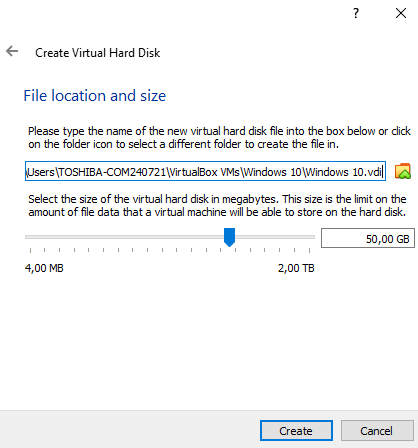























0 Komentar